win7桌面图标怎么变小
时间:2023-02-05 文章来源:网络收集
有很多使用win7系统的小伙伴不知道win7桌面图标怎么变小?其实设置很简单,还可以变大哦,下面小编就给大家带来了win7怎么把桌面图标变小教程。想了解的小伙伴快点来看看吧。
win7桌面图标怎么变小
方法一:
打开电脑,右击桌面空白处,点击“查看”。
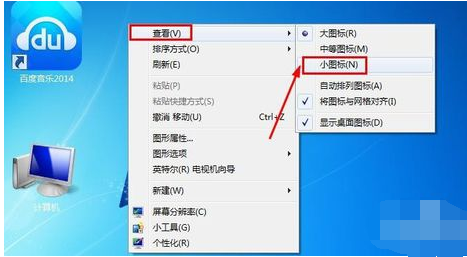
系统电脑图解1
点击“小图标”,桌面图标即可变小。

桌面图标电脑图解2
方法二:
当然调整电脑桌面图标大小的最简单方法还有就是,按住键盘的CTRL键,然后用手滚动鼠标中间的滚轮,这样就可以对图标放大或者变小。
方法三:
还可以通过调整电脑屏幕分辨率的方法来将桌面图标变小,在电脑桌面上单击鼠标右键,然后出现的菜单中点击选择屏幕分辨率。
对电脑屏幕分辨率进行调整,分辨率越高桌面图标越小,
但是不仅桌面图标变小了,电脑内所有的内容都将变小,所以这种方法小编不建议使用









